5 Kolay Adımda Ekran Görüntüsü Nasıl Yapılır?
Yayınlanan: 2022-01-22Her zamankinden daha fazla kuruluş, müşteriler ve iş arkadaşlarıyla iletişim kurmak için video kullanıyor. Ancak video konusunda yeniyseniz, başlamak göz korkutucu gelebilir. Peki ya kameralar? Aydınlatma? Mikrofonlar mı? Nereden başlıyorsun?
Ya müşteriler, iş arkadaşları veya yeni bir şeyler öğrenmesi gereken herkes için, videoyu bu kadar göz korkutucu hale getirebilecek tüm donanım ve diğer teknik sorunlar hakkında endişelenmeden inanılmaz derecede ilgi çekici ve faydalı videolar hazırlamanın bir yolu olsaydı?
İşte burada ekran görüntüleri devreye giriyor. Hızlı ve kolaylar ve tek ihtiyacınız olan doğru yazılıma sahip bir bilgisayar.
İşte öğrenecekleriniz:
- Ekran görüntüsü nedir?
- Ekran görüntüleri ne işe yarar?
- Nasıl ekran görüntüsü yapabilirim?
- Ekranımın seviyesini nasıl yükseltebilirim?
Ekran görüntüsü nedir?
Ekran görüntüsü, bilgisayar ekranınızın tipik olarak bir tür sesli ses içeren dijital video kaydıdır. Bir ekran görüntüsünü, ekran görüntüsünün video eşdeğeri olarak düşünebilirsiniz. Ekran kayıtlarının genellikle ekran kayıtları olarak da adlandırıldığını fark edeceksiniz.
Gayri resmi tek seferlik kayıtlar olabilirler veya müşteri iletişimleri gibi izleyiciler için ihtiyaç duyduğunuz kadar gösterişli olabilirler.
Ekran görüntüleri ne işe yarar?
Ekran görüntüleri, bildiklerinizi göstermenin en basit ve etkili yollarından biridir. Fikir öğretmek veya paylaşmak için harikadırlar ve işyeri iletişimi için kullanılabilirler.
Örneğin, kritik bir iş yeri yazılımını kullanmayı öğrenmesi gereken yeni bir iş arkadaşınız varsa ne olur? Karmaşık talimatlar yazabilir veya öğrenirken masalarına (veya bir Zoom görüşmesine) gidip onlarla oturabilirsiniz, ancak bu zaman alıcı ve verimsiz olabilir.
Bunun yerine, yeni iş arkadaşınızın yazılımı nasıl kullanacağını anlatan bir video (veya daha karmaşık konular için bir dizi kısa video) kaydetmeye ne dersiniz? Sadece ekranınızı kaydedin ve yaptığınız şeyin nasıl ve nedenlerini uygun şekilde konuşun. Ardından kaydı onlarla paylaşın. Artık sadece ihtiyaç duydukları talimata sahip olmakla kalmıyorlar, kendileri için uygun olduğunda onu izleyebiliyor ve gerektiğinde hafızalarını tazelemek için geri dönüp izleyebiliyorlar.
Ve konu ekran görüntüleri olduğunda bu sadece buzdağının görünen kısmı. Ayrıca web seminerlerini kaydetmek, satış numaraları, web sitesi trafiği ve daha fazlası gibi verileri paylaşmak için harikadırlar.
Müşterilerimizden biri, çalışanlarına belgelerdeki ve diğer içeriklerdeki değişikliklerde yol göstermek için ekran görüntüleri bile kullanıyor. İlerlemek için ihtiyaç duydukları değişiklikleri alırlar, ayrıca bu değişiklikleri neden önerdiği konusunda fikir edinirler.
Ekran görüntüsü nasıl yapılır
1. Ekran kayıt yazılımınızı seçin
Dışarıda bir dizi ekran kayıt uygulaması var ve her birinin artıları ve eksileri var.
Çoğu basit senaryo için TechSmith Snagit'i şiddetle tavsiye ederim.
Ekranınızı ve mikrofonunuzu (ve dilerseniz kameranızı) kaydedebilir, ihtiyacınız olmayan parçaları kesebilir ve bir dizi en popüler hedefle kolayca paylaşabilirsiniz. Daha önce hiç yapmamış olsanız bile, ekran görüntüleri oluşturmanın en kolay ve en hızlı yollarından biridir.
Ekranınızı kolayca kaydedin
Snagit, deneyim gerektirmeden ekranınızı yakalamanın veya kaydetmenin en kolay yoludur!
Ücretsiz Deneme sürümünü indirin
2. Kendinizi ve ekranınızı kayıt için hazırlayın
Snagit, tüm ekranınızı veya sadece bir kısmını kaydetmenize olanak tanır. Tüm ekranınızı kaydetmeniz gerekiyorsa, masaüstünüzü biraz düzenlemek iyi bir fikirdir. Dikkat dağıtan masaüstü duvar kağıtlarının sesini azaltın, belki görünen dosyaları temizleyin ve bildirimleri kapattığınızdan emin olun.
Senaryonuz birkaç saniyeden uzunsa, bir senaryo yazmanızı şiddetle tavsiye ederim. Yapmanız gereken tüm önemli noktalara ulaşmanıza yardımcı olur ve bir teğet üzerinde dolaşmak yerine sizi konu üzerinde tutar. En azından madde işaretli bir liste inanılmaz derecede yardımcı olabilir.
Son olarak, kayda başlamadan önce işleminizi bir veya iki kez gerçekleştirdiğinizden emin olun. Küçük bir uygulama, iyi bir ekran görüntüsü elde etmek için uzun bir yol kat eder. Ayrıca, her şeyin kulağa hoş geldiğinden emin olmak için ses ayarlarınızı test edebilirsiniz.
3. Ekranınızı kaydedin
Kayıt zamanı! Tüm ekranınızı mı yoksa sadece bir bölgeyi mi kaydetmek istiyorsunuz? Ekranın hangi bölümünü kaydetmek istediğinizi seçin.

Videonuzdaki sesi test etmek için hızlı bir örnek kayıt yapmak iyi bir fikirdir. Kullanmak istediğiniz ses cihazının açık ve bağlı olduğundan emin olun.

Sesinin düşük olduğunu fark ederseniz, ses seviyesini artırmak için ses kaydırıcısını sürükleyin.
Bir hata yaparsanız, kaydetmeye devam edin. Her zaman geri dönüp hatalarını daha sonra kesebilirsin!
4. Kaydınızda ayarlamalar yapın
Mükemmel çekimi kaydettiyseniz, şanslısınız ve bu adımı atlayabilirsiniz. Ama yapmadıysanız (ve çoğumuz yapmıyorsa) Snagit, yapmış olabileceğiniz hataları ortadan kaldırmayı çok kolaylaştırıyor.
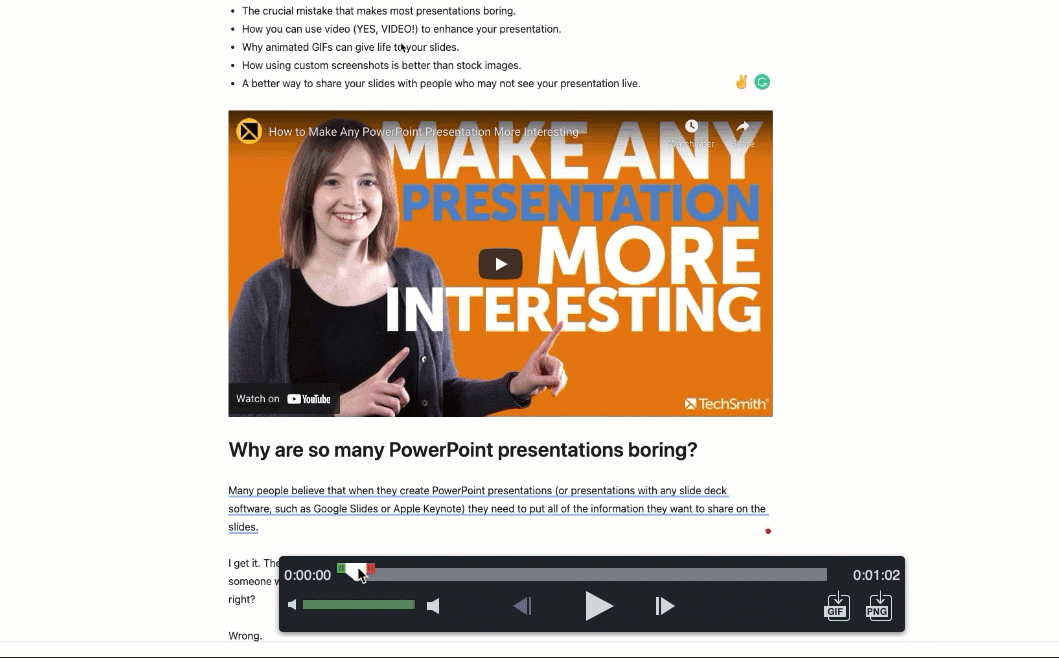
5. Ekran görüntünüzü kaydedin ve paylaşın
Sonunda, ekran görüntünüzü paylaşmaya hazırsınız! Snagit, Google Drive, Dropbox, Screencast.com, Box, Slack, Outlook ve daha fazlası dahil olmak üzere çok çeşitli en popüler paylaşım hedefleri sunar. Ayrıca bilgisayarınıza MP4 veya GIF olarak kaydedebilirsiniz.
Ekran görüntülerinizi yükseltmenin 3 hızlı yolu
Snagit ile hızlı ve kolay bir ekran görüntüsü ile kendinizi rahat hissediyorsanız, Camtasia ile bir sonraki seviyeye taşımayı deneyebilirsiniz. Camtasia ile temel ekran kayıtları alabilir ve belirtme çizgileri ve notasyonlar, müzik, özel efektler ve geçişler ve daha fazlası gibi şeylerle daha kişisel bir dokunuş getirebilirsiniz. Ve daha da iyisi, Camtasia daha fazla düzenleme seçeneği sunarken, kullanımı inanılmaz derecede kolaydır.
1. Web kameranızı kaydedin
Web kamerası videosu eklemek, ekran görüntülerinize kişilik eklemenize ve etkileşimi artırmanıza yardımcı olabilir. kayıttan önce
Ekran görüntünüze biraz kişilik eklemek ister misiniz? Yüzünü görmelerine izin ver! Hem Snagit hem de Camtasia, web kameranızı ekranınızla birlikte kaydetmenize olanak tanır. Bu, özellikle bir müşteriye gönderebileceğiniz her şey için kullanışlıdır. Sesine bir yüz vermelerine izin vermek, katılımı artırmanın harika bir yoludur.
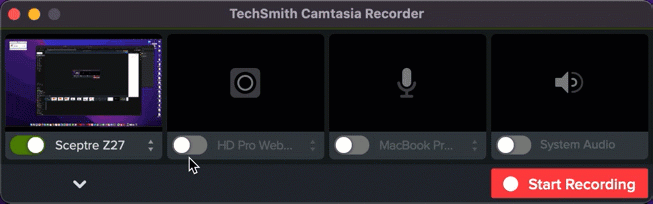
2. Biraz fon müziği ekleyin
Müzik, en sıkıcı konuyu bile en azından biraz daha ilginç hale getirebilir. Ayrıca, bir ruh hali oluşturmaya yardımcı olabilir. Sadece aşırıya kaçmamaya dikkat edin. Müziğiniz asla sesinizden daha yüksek olmamalıdır. Camtasia, telif ücretsiz parçalardan oluşan bir kitaplık içerir veya kendinizinkini içe aktarabilirsiniz.
3. Kendi medyanızı ekleyin – ekran görüntüleri, resimler, videolar vb.
Ekran görüntünüze daha fazla netlik eklemek ister misiniz? Ekran görüntüleri, resimler veya farklı video görüntüleri eklemek kolaydır.
Ekran görüntülerinizi nasıl daha iyi hale getireceğinize dair harika bir video kılavuzu için aşağıdaki videoyu izleyin!
Ekran görüntüleri, videoya başlamanın kolay ve eğlenceli bir yoludur
İlk videonuzu yapmak göz korkutucu olabilir, ancak bir ekran görüntüsü, başlamak için hızlı ve kolay bir yoldur. Ayrıca, bir ekran görüntüsü yapmak istediğiniz kadar basit veya karmaşık olabilir. Hepsinden iyisi, deneyime gerek yok.
Bugün kendi ekran görüntülerinizi oluşturmaya başlayın!
İş arkadaşlarınız ve müşterileriniz için hızlı ve kolay ekran görüntüleri hazırlama konusunda şansınızı denemeye hazır mısınız?
Ücretsiz Deneme sürümünü indirin
Sıkça Sorulan Sorular
Bazı durumlarda, evet! Ekran görüntüsü, belirli bir video türüdür. Ekran görüntüleri, genellikle sesli anlatım içeren bir tür eğitici videodur.
Snagit ile ekran görüntülerini paylaşmak çok kolay. Uygulamanın sağ üst köşesindeki Paylaş düğmesine gidin ve birçok paylaşım hedefinden birini seçin veya yerel bir dosya olarak kaydedin.
